双路由器连接设置图解(双路由器设置步骤图解 家庭)
最后更新:2023-04-29 09:59:24 手机定位技术交流文章
两个路由器怎么连接,俩路由器连接图解
一、主路由器设置方法: 1、先将网线(总线)插在无线路由器的WAN口,用一条网线一头插入无线路由器的任意LAN口一头连接电脑网卡,开启路由器的电源。2、电脑打开浏览器在地址栏填上无线路由器的设置网址:192.168.1.1(路由器背面有标注)。3、然后输入admin默认账户名和密码相同(路由器背面也有原始数据的提示)点确定。4、进入无线路由器设置界面之后,按照设置向导选择上网方式(不同的宽带选择的方式也不同),输入上网账号及密码。5、保存,继续设置无线密钥,(密码建议使用数字和英文组合,最好中间使用@符号,这样防止给别人蹭网)6、保存以后,即可正常上网了。7、如果异常,不妨点击无线路由器的重置按钮,再设置一下路由器即可。二、副路由器的设置方法:1、副路由器先不要连接主路由器。2、网线一头连接次路由器的任意LAN口一头连接电脑。3、通过电脑浏览器登陆界面LAN口IP改成192.168.2.1,避免与主路由器IP网段有冲突;4、WAN口上网方式选择:动态IP连接,开启DHCP服务器。5、无线设置账号及密钥,保存退出即可。 6、从主路由器的任意一个LAN口接条网线到次无线路由器的WAN口上,这个时候电脑就可以上网了。
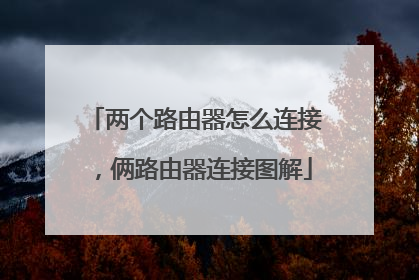
如何连接双路由器设置
实现双路由器上网时,两个路由器之间的连接方法有2种: 1、路由器1的LAN(1、2、3、4)口连接路由器2的WAN口2、路由器1的LAN(1、2、3、4)口连接路由器2的LAN(1、2、3、4)口不同的连接方式对应的设置方法也不一样,下面对着种方法进行详细的介绍。温馨提示:(1)、请先确保你的两个路由器中,有一个路由器已经完成了上网设置,可以正常上网。(2)、本文中把已经可以上网的那个路由器叫做:路由器1;把另外一个路由器叫做:路由器2。方法一、路由器1的LAN口连接路由器2的WAN口路由器1的LAN口连接路由器2的WAN口时,需要把路由器2的LAN口IP地址,修改为与路由器1的LAN口IP地址不在同一个网段;然后设置路由器2动态IP上网即可。1、准备2根网线,一根网线一头连接路由器1的LAN(1/2/3/4)接口中的任意一个,另一头连接路由器2的WAN接口;另一根网线一头连接路由器2的LAN(1/2/3/4)中的任意一个,另一头连接电脑。路由器1LAN口连接路由器2的WAN口2、在路由器2的设置界面,点击“网络参数”——>“WAN口设置”——>“WAN口连接类型”选择:动态IP(有的路由器上叫做“自动获取”、“DHCP”)——>点击“保存”。路由器2设置动态IP上网3、在路由器2的设置界面,点击“网络参数”——>“LAN口设置”——>右侧“IP地址”修改为:192.168.2.1——>点击“保存”,之后会提示重启路由器。路由器2LAN口IP地址修改为:192.168.2.1温馨提示:(1)、路由器2重启后,需要在浏览器中输入:192.168.2.1,才能够重新登录到路由器2的设置界面,这一点请大家注意。(2)、完成上诉设置后,路由器2就可以上网了,如果想使用路由器2的无线网络,只需要在路由器2上设置一下无线WiFi名称、无线WiFi密码就可以了。方法二、路由器1的LAN口连接路由器2的LAN口1、准备一根网线,网线一端连接路由器2的LAN(1、2、3、4)中的任意一个接口,网线另一端连接电脑。注意问题:路由器2暂时不需要连接到路由器1上面,请注意这一点。电脑连接到路由器2的LAN口2、修改路由器2的LAN口IP地址:在路由器2的设置界面,点击“网络参数”——>“LAN口设置”——>“IP地址”本例修改为:192.168.1.200路由器2LAN口IP地址修改为:192.168.1.200路由器2的LAN口IP地址修改原则:(1)、如果路由器1的设置网址是192.168.1.1,则路由器2的LAN口IP修改为192.168.1.X(2“DHCP服务”——>“DHCP服务器”选择:不启用——>点击“保存”。关闭路由器2的DHCP服务器温馨提示:完成上诉设置后,电脑用网线连接到路由器2的LAN(1、2、3、4)的空闲接口,就可以上网了;如果需要使用路由器2的无线网络,只需要在路由器2上设置无线WiFi名称和密码。 以上就是双路由器上网是的连接和设置方法,设置过程中有问题,请多看几次文章,注意一些细节问题,不要出错。如果确实有问题自己不能解决,可以在文章后面留言,本站的技术人员会及时的进行解答。

两个无线路由器怎么桥接图解
要求:至少有一台路由器支持WDS功能,但两台路由器的牌子不一定要相同本例中两台以TP-LINK WR741路由器为例,其他型号的设置也是一样的(TP-LINK的路由器用习惯了,设置起来也比较简单,其他牌子的路由器估计设置也大抵差不到哪儿去)首先给两台路由器你个称号,被桥接的叫做主路由器,执行桥接的叫副路由器(或从路由器)。 如果你的两台路由器其中有一款型号比较老只有或没有Bridge功能,那么建议将老的路由器作为主路由器,另一台作为副路由器第一步:设置主路由器,保证任意一台设备连接主路由器能正常上网,然后进入主路由器的设置界面,然后在左侧选项条中点击「运行状态」,在WAN口状态栏可以找到DNS服务器,一共有两个,主DNS和备选DNS服务器,把它写在纸上待会儿用。注意:主路由器不能开启WDS,否则会导致主路由器故障点击「网络参数」->「LAN口设置」把路由器的LAN地址设置为192.168.1.1保存,此时会重启重启后回到设置界面点击「无线设置」->「基本设置」SSID(自己喜欢什么就填什么)本例以TP_LINK-A为例信道从1到13随便选一个,但不能选自动,防止WDS功能不稳定,本例以信道11为例。其他的就不用管了。点击「无线设置」->「无线安全设置」 加密方式选WPA-PSK,密码自己喜好,本例以12345678为例注意相比旧式的WE加密,WPA/WPA2加密更安全,且桥接起来更稳定,所以推荐使用WPA/WPA2加密点击「DHCP服务器」->「DHC服务器设置」 把「地址池起始地址」设置为192.168.1.100把「地址池结束地址」设置为192.168.1.149其他不管,保存,重启主路由器,这样主路由器就设置好了。第二步:设置副路由器.进入副路由器的设置界面点击「网络参数」->「LAN口设置」把副路由器的LAN地址设置为192.168.1.2防止与主路由器冲突,同时也便于管理主和副路由器点击「无线设置」->「基本设置」 SSID自己喜欢,但不要与主路由相同,本例以TP_LINK-B为例信道和主路由相同,选11勾选「开启WDS」,在弹出的界面点击扫瞄,得到AP列表以后找到主路由器的SSID,即TP_LINK-A,点击右边的「连接」按钮,会回到先前的界面,加密方式选WPA-PSK,密钥填主路由的密钥:12345678,(保持与主路由器一致即可),保存由于新的WDS功能于老式的Bridge有所不同,更为高级,所以仅需所有副路由器开启WDS并填入主路由的信息即可,如主路由开启WDS或Bridge功能,请关闭,否则WDS功能无法使用!点击「无线设置」->「无线安全设置」在这里设置副路由的密码,(不必和主路由器一样)懒得记就和主路由一样注意:网上很多教程到这里都是一样的,但都缺少下面的关键步骤,所以即使桥接成功也无法上网!原因在于这些教程都忽略了DHCP服务器设置的步骤,导致设备无法自动获取IP地址而无法上网!所以副路由的DHCP服务器必须开启!点击「DHCP服务器」->「DHCP服务器设置」把「地址池起始地址」改为192.168.1.150把「地址池起始地址」改为192.168.1.199只要不和主路由器产生交集即可「网关」填写主路由器的IP地址,即192.168.1.1主和备选DNS服务器填之前写在纸上的地址保存并重启路由器用你的iPad或Phone连接副路由器TP_LINK-B,是不是出现奇迹—能上网了!如需配置更多的路由器,其余路由器的设置如同此,仅需改变LAN口地址即可再次声明一下,由于新的WDS功能于老式的Bridge有所不同,更为高级,所以仅需所有副路由开启WDS并填入主路由的信息既可.如主路由开启WDS或Bridge功能,请关闭,否则WDS功能无法使用!原文:http://win7sky.com/luyouqishezhi/20130803-1053.html

两个路由器怎么连接如何设置才能同时上网的方法教程
两个路由器可通过有线桥接的方式将其连接起来同时上网。具体操作方法如下:一、路由器的连接:1、第一台路由器的WAN口必须连接到外网。2、两台路由器通过网线连接到双方的LAN口上。二、路由器的设置:1、输入路由器IP地址:在电脑上运行浏览器,在地址栏内输入路由器IP地址(可参阅路由器说明书或查看路由器背面铭牌上的说明),如:192.168.1.1,并回车。为便于管理,第二台路由器可修改其LAN口IP地址为:192168.1.2。2、登录路由器:进入路由器登录界面后,输入登录帐号、密码(可参阅路由器说明书或查看路由器背面铭牌上的说明),一般均为:admin或boot。如果原来使用的是默认帐户和密码,则需要进行修改,并做好记录。3、设置路由器:常见的设置主要有以下几项。A、输入自动拨号的上网帐户、密码。进入第一台路由器(第二台不需要)设置界面后,点击左侧“网络参数”,选择上网模式PPPoE拨号,再输入网络服务商提供的帐号、密码,并保存。这样,就能通过路由器自动拨号上网。B、设置DHCP。第一台路由器:选择DHCP服务器选项卡,点选“启用”DHCP,设置好IP地址(地址池开始地址和结束地址可按默认值设置,其最大限值一般为192.168.1.2~192.168.1.254,192.168.1.1和192.168.1.255分别保留为网关和广播地址)、网关(一般就是路由器的IP地址如本例中的192.168.1.1)、DNS服务器地址(不同地区适用的DNS服务器地址不同,最好根据网络服务商提供的设置,也可设置为上述提供的公共DNS服务器)等相关参数并保存。这样,连接到此路由器的电脑就无需手工设置IP地址等参数,可自动获取IP地址等参数。第二台路由器:选择DHCP服务器选项卡,点选“不启用”DHCP,并保存。C、设置无线密码。为了防止其它用户非法蹭网,需要设置无线密码。点击“无线设置”-“无线安全设置”,选择合适的加密方式,并设置8位数以上的密码。最后保存。两台路由器都需要设置无线密码,可相同或不同。D、修改路由器登录密码。因为路由器设置有默认的通用帐户和密码,一般均为:admin或boot。任何连接到路由器的电脑都能登录路由器甚至篡改路由器参数,故需要修改默认密码为自定密码。(4)重启路由器:设置完成后,要重启路由器才能生效,重启方法,在系统工具下面,选择“重启路由器”这一项即可。
双路由器设置需要设置一个主路由器一个副路由器。 双路由器设置教程http://jingyan.baidu.com/article/4dc40848f5e889c8d946f1f9.html
双路由器设置需要设置一个主路由器一个副路由器。 双路由器设置教程http://jingyan.baidu.com/article/4dc40848f5e889c8d946f1f9.html

如何串联设置双路由器?
多台路由器如何串联(级联)?一、应用介绍多台路由器串联,主要是为满足扩大原有的网络范围或者在原有的网络下构建新的网络(子网络)。一般我们会在以下情况使用多个路由器串联:A. 家庭网络中为了扩大无线信号覆盖,会增加新的无线路由器进行信号增强;B. 原来的路由器是有线路由器,为了增加无线信号,也可能会增加无线路由器。C. 为了与邻居共享一条宽带,从邻居家牵网线连接到自家的路由器;D. 为了接入房东提供的网络,需要把自家的路由器连接到房东网络;E. 公司里面,需要在已有网络里面增加一个无线路由器来提供信号;二、设置方法针对不同的需求,有不同的连接方法。当前应用最多的有如下三种,请务必根据实际使用情况选择合适的组网方案:1、WDS(无线桥接)适用环境:家庭或办公环境中,原有路由器信号强度较弱,为了增强无线信号的覆盖范围,多台无线路由器通过WDS无线桥接组网。组网后的效果:多台路由器都在同一局域网,电脑连接任何路由器的LAN口都可以上网,无线终端连接信号后可以漫游,达到信号增强的目的。简要设置方法:1、确认前端主路由器的无线信号名称、密码;2、登录新路由器的管理界面;3、开启WDS桥接扫描桥接前端主路由的无线信号;4、记录新路由器的管理IP地址;设置成功,连接上网。不同型号的路由器设置方法略有差异,请根据路由器的实际型号进行设置。2、当AP(无线交换机)使用:适用环境:家庭或办公环境中,原有的有线路由器无法提供Wi-Fi信号,现在需要在原有的有线网络上增加无线,将新增路由器当无线AP使用。组网后的效果:网络中增加了无线信号,手机、Pad可以连接无线信号上网;所有终端在同一局域网,属于同一网段,可以相互访问。简要设置步骤:1、登录新路由器的管理界面;2、更改管理IP地址3、设置无线名称和密码;4、关闭DHCP服务器;5、使用网线将LAN口连接到前端网络;设置成功,连接上网。不同型号的路由器设置方法略有差异,请根据路由器的实际型号进行设置。3、搭建新网络(子网络)适用环境:要接入邻居、房东或者公司网络,将新增的路由器当作独立的路由器使用。组网后的效果:路由器下的终端均可以上网,且该路由器下的网络是一个小型的局域网(子网络),前端网络无法访问到您的终端,就像拉了一条宽带给您上网。简要设置步骤:1、复位新增的路由器;2、按照的拓扑图连接线路并登录新路由器的界面;3、设置无线名称与密码;4、修改管理地址为其他网段(新购买的路由器无需该操作);5、重启路由器;设置成功,连接上网。
无线路由器接无线路由器,第二个路由器设置,有两种方法: 第一种方法:动态IP方式(第一个路由为主路由,第二个路由为从路由)1、从路由器插上电,先不要接主路由LAN口,把从路由器复位(恢复出厂);2、电脑连接从路由器任一LAN 口, 进入设置页面;3、按照动态I P方式设置;4、然后再设置一下SSID、加密方式和密码;5、保存、重启;6、设置好以后,把主路由LAN 口接出来的网线接在从路由器的WAN口上。第二种方法:无线AP方式1、先将电脑连接从路由器的LAN端口,把从路由的IP地址改了。例如多数的路由器地址都是192.168.1.1,我们只要将从路由器IP地址改为192.168.1.10即可;2、再在设置里将从路由器的DHCP功能关闭; 3、最后将主路由器接出来的网线接在从路由器的LAN端口上(随便哪一个都行),注意不能是WAN端口。
A路由器正常设置,见说明书,调试好A路由器之后B路由器见下图设置,设置要之后按第一张图连接网线即可。
桥接功能就可以实现,路由器wds就是桥接的意思,把它打开,根据提示扫描前一个路由,点击连接,输入密码,保存,重启
要有双网号输入才能实现!把两个路由器的某个L口连起来就OK了! 单网号也能这样的,不过其中一个路由器只能作为集线器了!
无线路由器接无线路由器,第二个路由器设置,有两种方法: 第一种方法:动态IP方式(第一个路由为主路由,第二个路由为从路由)1、从路由器插上电,先不要接主路由LAN口,把从路由器复位(恢复出厂);2、电脑连接从路由器任一LAN 口, 进入设置页面;3、按照动态I P方式设置;4、然后再设置一下SSID、加密方式和密码;5、保存、重启;6、设置好以后,把主路由LAN 口接出来的网线接在从路由器的WAN口上。第二种方法:无线AP方式1、先将电脑连接从路由器的LAN端口,把从路由的IP地址改了。例如多数的路由器地址都是192.168.1.1,我们只要将从路由器IP地址改为192.168.1.10即可;2、再在设置里将从路由器的DHCP功能关闭; 3、最后将主路由器接出来的网线接在从路由器的LAN端口上(随便哪一个都行),注意不能是WAN端口。
A路由器正常设置,见说明书,调试好A路由器之后B路由器见下图设置,设置要之后按第一张图连接网线即可。
桥接功能就可以实现,路由器wds就是桥接的意思,把它打开,根据提示扫描前一个路由,点击连接,输入密码,保存,重启
要有双网号输入才能实现!把两个路由器的某个L口连起来就OK了! 单网号也能这样的,不过其中一个路由器只能作为集线器了!

本文由 在线网速测试 整理编辑,转载请注明出处。

